STM32 프로그램 개발을 위해 필요한 환경을 설정하는 과정에 대한 설명입니다.
아래 과정은 다음 환경에서 진행했습니다.
- Windows 11 Home
1. Java 설치하기
- STM32 CubeIDE는 Eclipse 프로그램에 플러그인 형식으로 만들어진 개발 프로그램입니다. CubeIDE를 실행하기 위해서는 java를 설치해야 합니다.
- https://www.oracle.com/kr/java/technologies/downloads/#java11에 접속하면 아래와 같은 화면을 확인할 수 있습니다. (이때 오라클 계정에 로그인이 필요합니다. 회원 가입 후 로그인 하면 됩니다.)
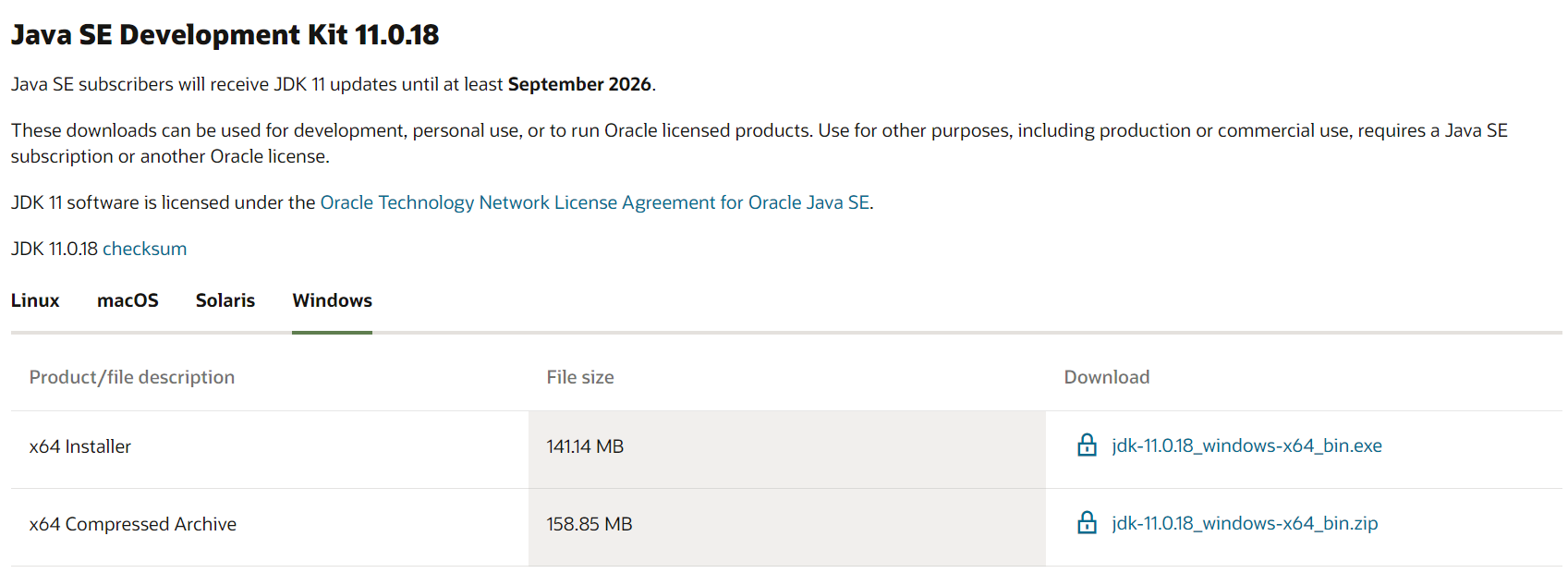
- 'jdk-11.0.18_windows-x64_bin.exe'를 다운로드합니다.
- 다운로드한 설치파일을 실행해서 설치합니다.
(모두 기본 옵션을 선택하면 됩니다.)
2. STM32 CubeIDE 설치하기
- STM32를 개발하기 위한 IDE인 'STM32 CubeIDE'를 설치하는 과정입니다.
- https://www.st.com/en/development-tools/stm32cubeide.html에 접속하면 아래와 같은 화면을 확인할 수 있습니다.
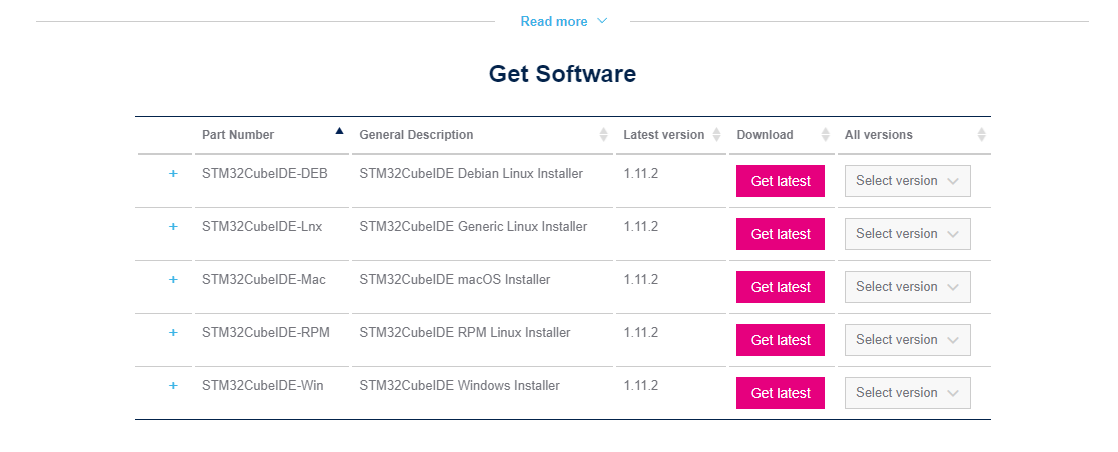
- 'STM32CubeIDE-Win'을 다운로드합니다.
(최초 다운로드인 경우는 이메일을 등록하고 인증하는 절차가 필요합니다.) - 다운로드한 설치파일을 실행하고 설치를 진행합니다.
(중간에 'Choose Components' 탭에서 'SEGGER J-Link drivers', 'ST-LINK drivers'를 선택합니다.
나머지는 기본 옵션을 선택하면 됩니다.)
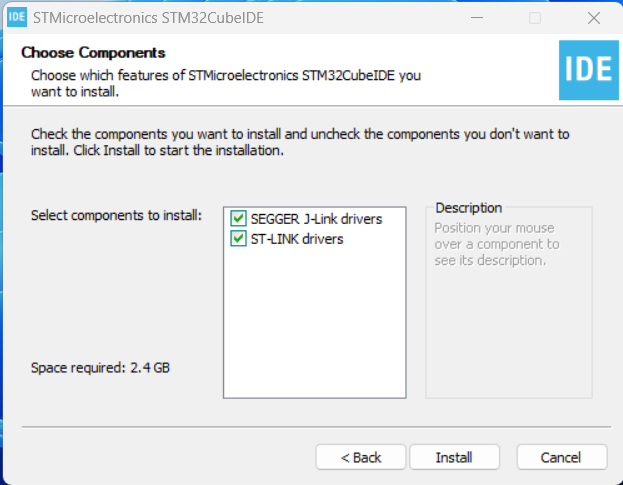
- 설치된 'STM32CubeIDE'를 실행합니다.
- 아래 그림과 같이 workspace를 선택하는 창이 나타납니다. 적당한 위치를 입력 후 'Launch' 버튼을 누릅니다.
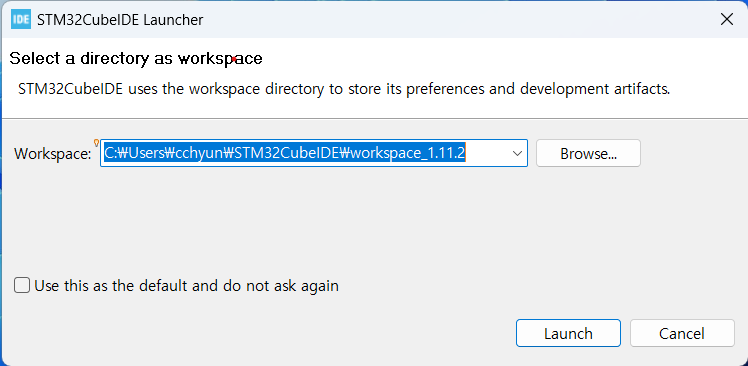
- 아래그림과 같은 창이 실행됩니다.
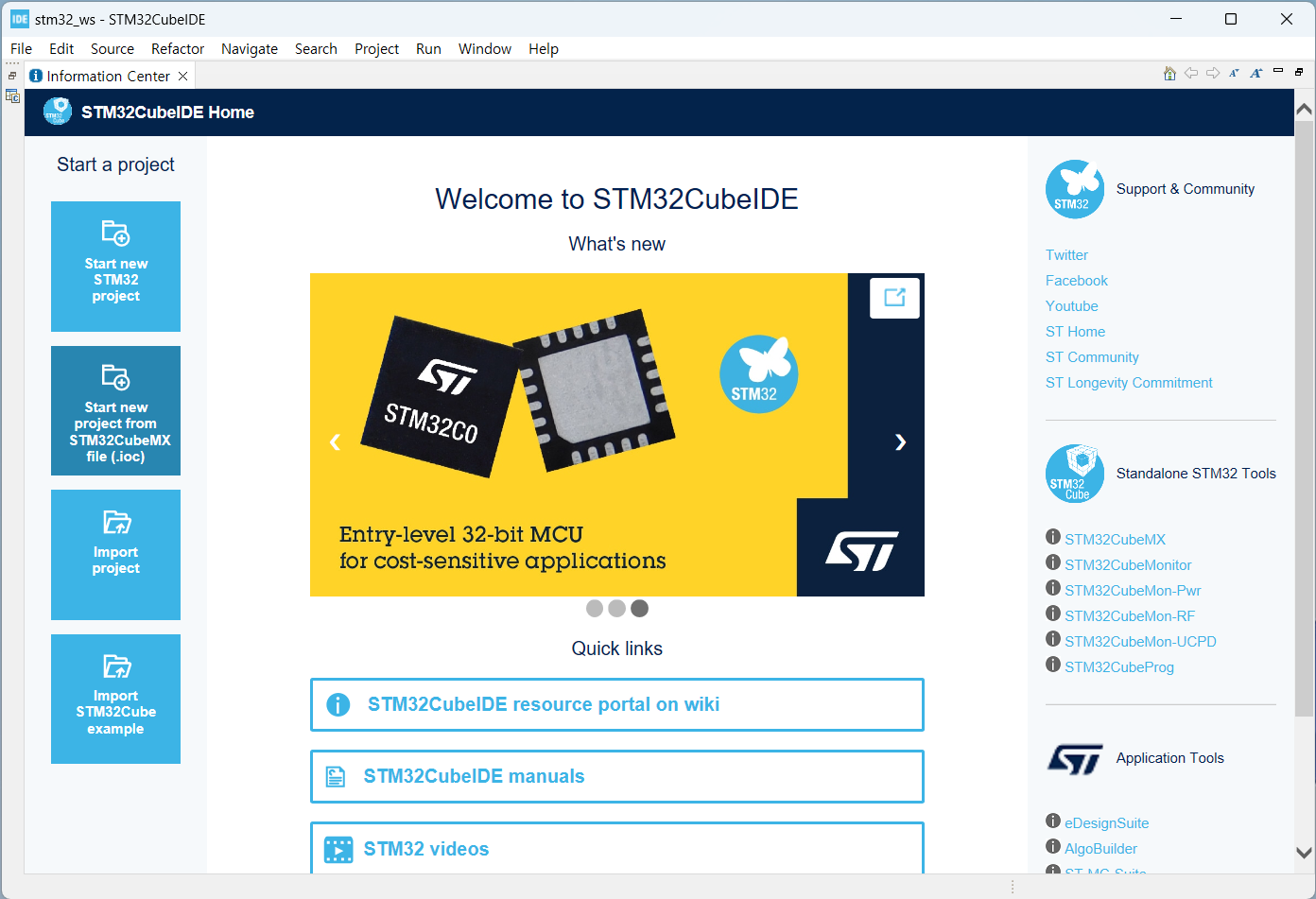
3. ST-LINK Utility 설치하기
- 바이너리 이미지를 STM32에 직접 다운로드하기 위한 툴 ST-LINK Utility를 설치하는 과정입니다.
- https://www.st.com/en/development-tools/stsw-link004.html에 접속하면 아래와 같은 화면을 확인할 수 있습니다.

- 'STSW-LINK004'를 다운로드합니다.
- 다운로드한 설치파일을 실행해서 설치합니다.
(모두 기본 옵션으로 설치하면 됩니다.) - 설치된 'STM32 ST-LINK Utility'를 실행합니다.
- 아래와 같은 화면이 실행됩니다.
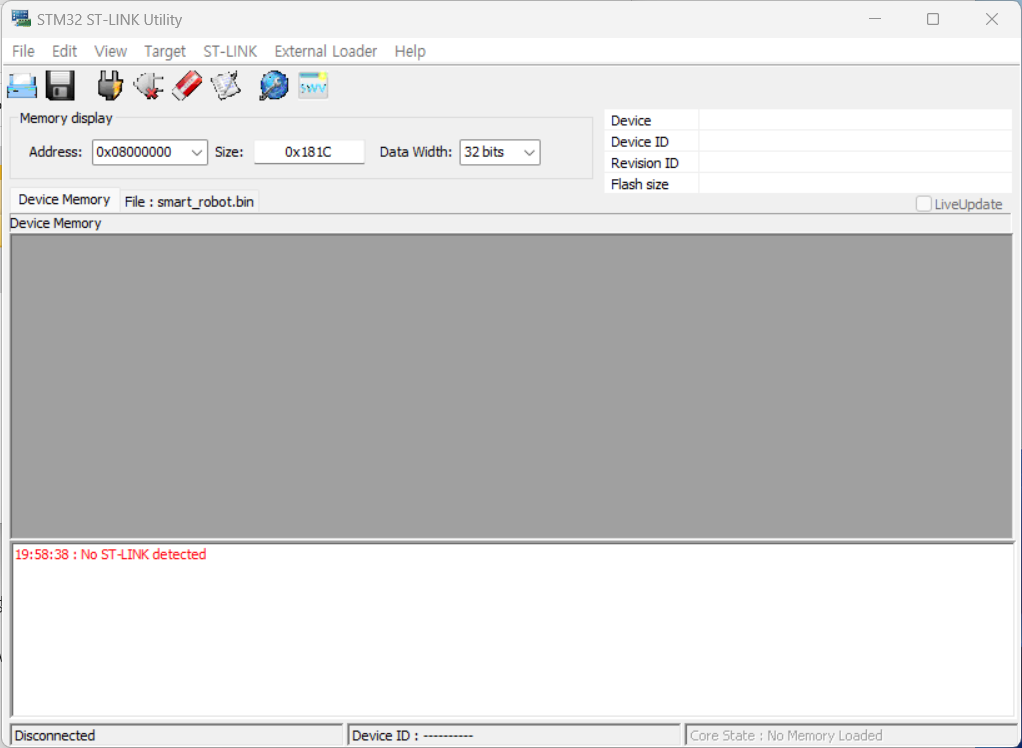
4. Teraterm 설치하기
- Serial 통신 터미널로 사용하기 위한 Teraterm을 설치하는 과정입니다.
- https://osdn.net/projects/ttssh2/releases/에 접속하면 아래와 같은 화면이 실행됩니다.
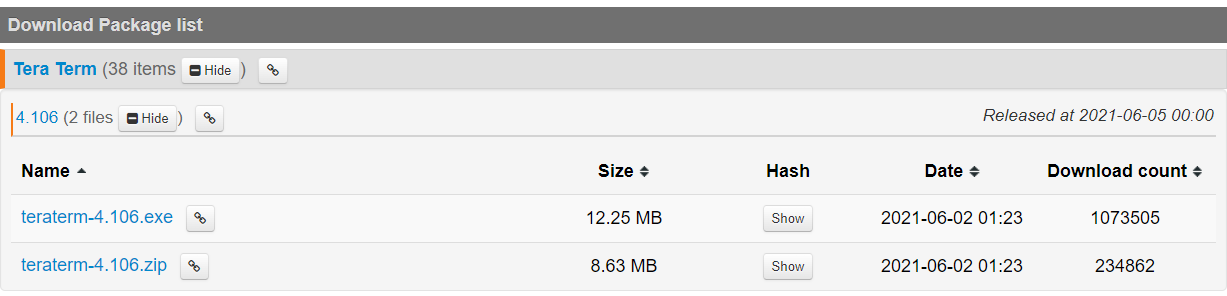
- 'teraterm-4.106.exe'를 다운로드합니다.
- 다운로드한 설치파일을 실행해서 설치합니다.
(모두 기본 옵션으로 설치하면 됩니다.) - 설치된 Teraterm을 실행합니다.
- 아래와 같은 화면이 실행됩니다.
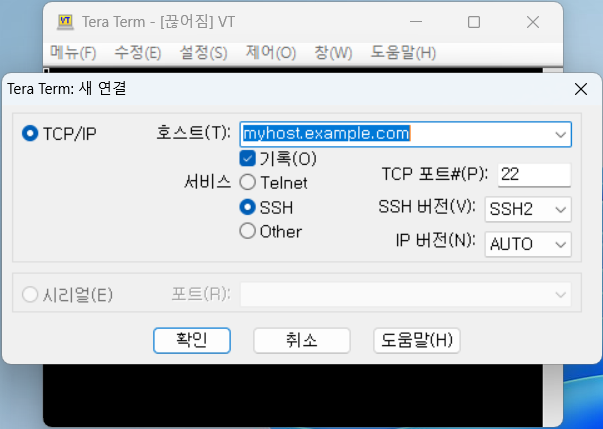
'로봇 > STM32' 카테고리의 다른 글
| STM32 UART로 보드 제어하기 (1) | 2023.03.01 |
|---|---|
| STM32 Button을 누르면 UART로 메시지 출력하기 (2) | 2023.02.28 |
| STM32 Button Interrupt를 이용한 LED 제어 (0) | 2023.02.28 |
| STM32 Button을 이용해서 LED 깜빡이기 (0) | 2023.02.22 |
| STM32 LED 깜빡이기 (NUCLEO-F103RB) (0) | 2023.02.21 |